サブディビジョン プロキシ(Subdiv Proxy)機能を使用すると、コンストラクション ヒストリを介してオリジナルのスムーズされていないメッシュにリンクする 2 番目のスムーズ ポリゴン メッシュを作成することで、スムーズ バージョンのポリゴン メッシュをプレビューできます。スムーズ バージョンのポリゴン メッシュがどのように表示されるかを確認しながら、オリジナルのメッシュ(この場合はプロキシと呼ばれます)のシェイプの変更やアニメートを行うことができます。
スムーズ メッシュ プレビュー(Smooth Mesh Preview)を使用してプレビューする場合とは違って、サブディビジョン プロキシ バージョンのメッシュは完全にレンダリング可能で、その他のメッシュのようにアニメーションにスキンの適用やウェイト付けをすることができます。
サブディビジョン プロキシ(Subdiv Proxy)機能で、ポリゴン メッシュをミラー方式で操作することもできます。つまり、オブジェクトの半分でオリジナルのメッシュを変更して、その変更内容がモデルの反対側にあるスムーズ対象の半分に反映されることを確認できます。
サブディビジョン プロキシ(Subdiv Proxy)がオンのときには、スムーズ バージョンとオリジナル バージョンのメッシュを同時に表示することができます。既定では、オリジナルのメッシュは、下のスムーズされたメッシュを確認できるよう、部分的に透明に表示されます。
サブディビジョン プロキシ(Subdiv Proxy)バージョンのメッシュは、スムーズ メッシュ プレビュー(Smooth Mesh Preview)モードになっている既存のメッシュから作成することもできます。サブディビジョン プロキシ(Subdiv Proxy)に変換されるときに、スムーズ メッシュ プレビュー(Smooth Mesh Preview)に設定されたオプションがオンになっている場合は、必ずこのオプションがサブディビジョン プロキシ(Subdiv Proxy)で使用されます。
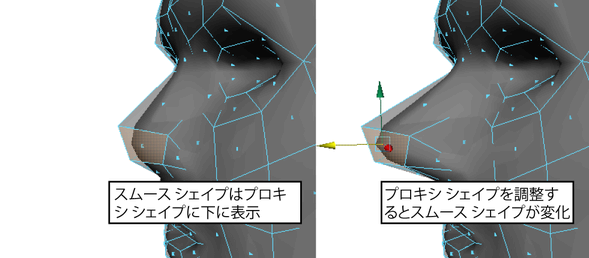
メッシュ シェイプは必ず最後に選択します (メッシュ > スムーズ(Mesh > Smooth)とは異なり、特定のフェースでサブディビジョン プロキシ(Subdiv Proxy)を使用することはできません)。
 + ~ キーを押します。
+ ~ キーを押します。
メッシュのコピーが作成され、それがスムーズされます。オリジナルのポリゴンはプロキシ メッシュで、新しいスムーズ ポリゴンはスムーズ メッシュです。また、スムーズ メッシュとプロキシ メッシュを含む新しいグループを作成したり、メッシュごとに新しいレイヤを作成することもできます。
このプロキシ メッシュに対してメッシュの編集 > ベベル(Edit Mesh > Bevel)を使用すると、コーナーのスムーズ メッシュのシェイプを制御できます。
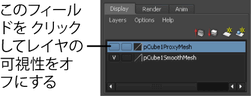
 キーを押しながらホットキー (~) を押すと、サブディビジョン プロキシと通常のポリゴン表示モードを簡単に切り替えることができます。ホットキーを使用すると、ポリゴン サーフェス メッシュの現在の表示に応じて、高解像度サブディビジョン プロキシ
メッシュの表示がオンまたはオフになります。
キーを押しながらホットキー (~) を押すと、サブディビジョン プロキシと通常のポリゴン表示モードを簡単に切り替えることができます。ホットキーを使用すると、ポリゴン サーフェス メッシュの現在の表示に応じて、高解像度サブディビジョン プロキシ
メッシュの表示がオンまたはオフになります。
サブディビジョン プロキシと通常のポリゴン表示モードの切り替えは、ポリゴン サーフェスのモデリング時に、両モードをすばやく切り替えて作業のプレビューを行う場合に便利です。
オブジェクトがサブディビジョン プロキシ表示モードに切り替わらない場合は、プロキシ > サブディビジョン プロキシ(Proxy > Subdiv Proxy) >  を選択して、サブディビジョン プロキシの切り替え(Toggle Subdiv Proxy)オプションをオンにする必要があります。
を選択して、サブディビジョン プロキシの切り替え(Toggle Subdiv Proxy)オプションをオンにする必要があります。
サブディビジョン プロキシ上で選択したエッジまたは頂点に折り目を付けるには
 を選択します。
を選択します。
折り目ツールの使用法の詳細については、ポリゴン エッジと頂点に折り目を付けるを参照してください。
折り目ツールに関連するオプションについては、メッシュの編集 > 折り目ツール(Edit Mesh > Crease Tool)を参照してください。
UV の編集にはオリジナルのメッシュまたはスムーズしたメッシュのどちらかを使用できます。平面マッピング(Planar Mapping)などの一部の UV マッピングでは、スムーズ メッシュを使ってサーフェスのより正確なアウトラインが得られます。
サブディビジョン プロキシ(Subdiv Proxy)を使用してポリゴン メッシュのミラー コピーをモデリングするには
これらの操作を使用する必要がある場合は、サブディビジョン プロキシ(Subdiv Proxy)を使用する前、またはプロキシが必要でなくなったときに使用してください。
指定のオブジェクトでこれを自動的に実行するには、レンダー設定(Render Settings)ウィンドウを開き、レンダー オプション(Render Options)を表示して、プリ レンダー MEL (Pre Render MEL)コードに次のコマンドを追加します
setAttr polySmoothFaceX.divisions Y;
(ここで、X はオブジェクトのサブディビジョン プロキシ(Subdiv Proxy)ノード番号、Y はサブディビジョンの最高値で、最大 4 はです)。
同じコマンドをポスト レンダー MEL (Post Render MEL)コードに追加します。ただし、サブディビジョンの低い数として Y を指定します。
Maya では、スムーズ メッシュを直接編集できないようにする安全策が用意されています。ほとんどの場合、オリジナルの粗いプロキシ メッシュだけを編集し、スムーズ メッシュは編集しないでください(上記の注を参照)。ただし、場合によっては、2、3 のフェース上のコンポーネントを分割して編集したり、2、3 のエッジをソフトまたはハードにすることができる場合もあります。一般的に、スムーズ メッシュの編集は、モデルのトポロジが完了してから行う必要があります。
スムーズ メッシュを編集できないようにする安全策を無効にするには